உங்கள் லினக்ஸ் விநியோகம் இருக்கலாம் பிணைய இணைப்பை செயல்படுத்துவதில் தோல்வி உங்கள் பிணையத்தின் தவறான உள்ளமைவு காரணமாக. மேலும், உங்கள் கணினியின் தவறான தேதி / நேர அமைப்புகளும் விவாதத்தின் கீழ் பிழையை ஏற்படுத்தக்கூடும்.
பாதிக்கப்பட்ட பயனர் கணினியில் உள்நுழையும்போது அல்லது இணையத்தைப் பயன்படுத்த முயற்சிக்கும்போது பிழையை எதிர்கொள்கிறார். சில பயனர்கள் OS ஐ நிறுவிய பின்னரே அதை எதிர்கொண்டனர், மற்ற பயனர்கள் சிறிது நேரம் கழித்து அதை எதிர்கொள்கின்றனர். இந்த சிக்கல் ஒரு குறிப்பிட்ட லினக்ஸ் டிஸ்ட்ரோவுடன் மட்டுப்படுத்தப்படவில்லை, கிட்டத்தட்ட எல்லா டிஸ்ட்ரோக்களும் இதன் மூலம் பாதிக்கப்படுகின்றன. மேலும், ஈத்தர்நெட்டிலும், வைஃபை இணைப்பிலும் சிக்கல் ஏற்படலாம்.

பிணைய இணைப்பை செயல்படுத்துவதில் தோல்வி
தீர்வுகளுடன் செல்வதற்கு முன், உங்களுடையது என்பதை உறுதிப்படுத்திக் கொள்ளுங்கள் திசைவி மற்றும் மோடம் இணைக்கப்பட்டுள்ளன . சிக்கல் யூ.எஸ்.பி மோடத்துடன் இருந்தால், ஒரு உடன் இணைக்க முயற்சிக்கவும் வெவ்வேறு துறைமுகம் அமைப்பின். மேலும், மறுதொடக்கம் உங்கள் கணினி மற்றும் நெட்வொர்க்கிங் உபகரணங்கள். ஈத்தர்நெட் மற்றும் வைஃபை இரண்டும் வேலை செய்யவில்லை என்றால், முயற்சிக்கவும் யூ.எஸ்.பி டாங்கிள் பயன்படுத்தவும் இணையத்துடன் இணைக்க அல்லது பயன்படுத்த முயற்சிக்கவும் உங்கள் தொலைபேசியின் ஹாட்ஸ்பாட் . கூடுதலாக, இயக்கவும் / முடக்கவும் விமானப் பயன்முறை உங்கள் கணினியின் மற்றும் சிக்கல் தீர்க்கப்பட்டதா என சரிபார்க்கவும்.
தீர்வு 1: பிணைய இணைப்பை முடக்கு / இயக்கு
தற்காலிக மென்பொருள் தடுமாற்றத்தால் சிக்கல் ஏற்படலாம் மற்றும் பிணைய இணைப்பை மீண்டும் தொடங்குவதன் மூலம் அழிக்க முடியும். எடுத்துக்காட்டுக்கு, உபுண்டுக்கான செயல்முறை பற்றி விவாதிப்போம்.
- திற அமைப்புகள் உங்கள் கணினி மற்றும் சாளரத்தின் இடது பலகத்தில், கிளிக் செய்க வலைப்பின்னல் .
- இப்போது முடக்கு ஆஃப் நிலைக்கு மாறுவதை மாற்றுவதன் மூலம் சிக்கலான இணைப்பு.
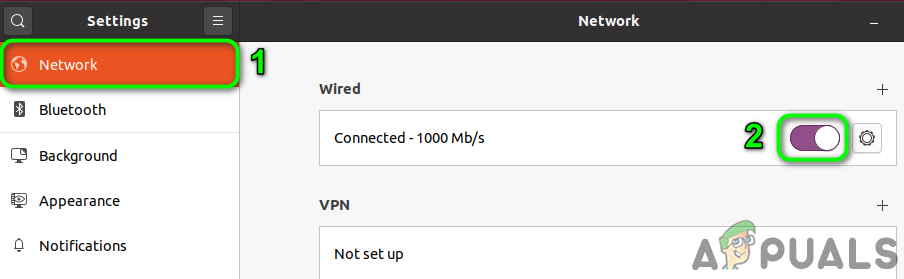
பிணைய இணைப்பை முடக்கு
- பிறகு மறுதொடக்கம் உங்கள் கணினி. மறுதொடக்கம் செய்தவுடன், இயக்கு பிணைய இணைப்பு மற்றும் சிக்கல் தீர்க்கப்பட்டதா என சரிபார்க்கவும்.
- இல்லையென்றால், அழுத்தவும் Alt + F2 ரன் கட்டளை பெட்டியைத் திறக்க ஒரே நேரத்தில் விசைகள் மற்றும் தட்டச்சு செய்க:
nm- இணைப்பு-ஆசிரியர்
- இப்போது விரிவாக்கு நீங்கள் நெட்வொர்க் வகை எ.கா. ஈத்தர்நெட் மற்றும் அழி அதன் கீழ் உள்ளீடுகள் அனைத்தும்.
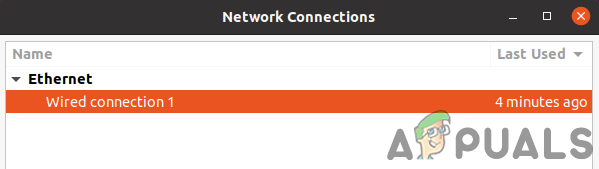
இணைப்பை நீக்கு
- பிறகு நெருக்கமான அனைத்து பிணைய எடிட்டரும் மற்றும் கிளிக் செய்யவும் பிணைய ஐகான் கணினி தட்டில்.
- இப்போது முடக்கு பிணையம் பின்னர் மீண்டும் இயக்கக்கூடியது அது.
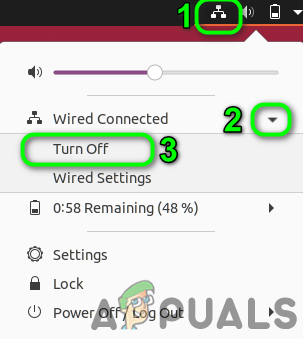
கணினி தட்டில் இருந்து பிணைய இணைப்பை முடக்கு
- இப்போது மறுதொடக்கம் உங்கள் கணினி பின்னர் சிக்கல் தீர்க்கப்பட்டதா என சரிபார்க்கவும்.
தீர்வு 2: வேகமான துவக்கத்தை முடக்கு (இரட்டை துவக்க அமைப்பு)
தி விரைவான தொடக்க விண்டோஸின் விருப்பம் லினக்ஸுடன் இரட்டை துவக்க அமைப்புகளுக்கான சிக்கல்களை உருவாக்க அறியப்படுகிறது. தற்போதைய பிரச்சினைக்கு இதுவே காரணமாக இருக்கலாம். இந்த சூழலில், விண்டோஸில் வேகமாக துவக்கத்தை முடக்குவது சிக்கலை தீர்க்கக்கூடும்.
- இல் விண்டோஸ் உங்கள் கணினியின் சூழல், என்பதைக் கிளிக் செய்க விண்டோஸ் தேடல் பெட்டி மற்றும் வகை கண்ட்ரோல் பேனல் . காட்டப்பட்ட தேடல் முடிவுகளில், கிளிக் செய்க கண்ட்ரோல் பேனல் .
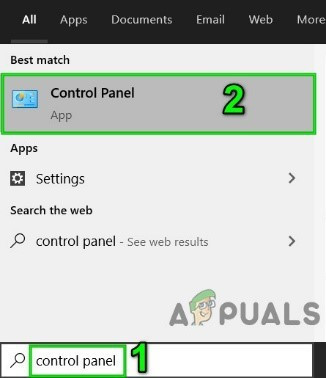
கண்ட்ரோல் பேனலைத் திறக்கவும்
- இப்போது கிளிக் செய்யவும் வன்பொருள் மற்றும் ஒலி .
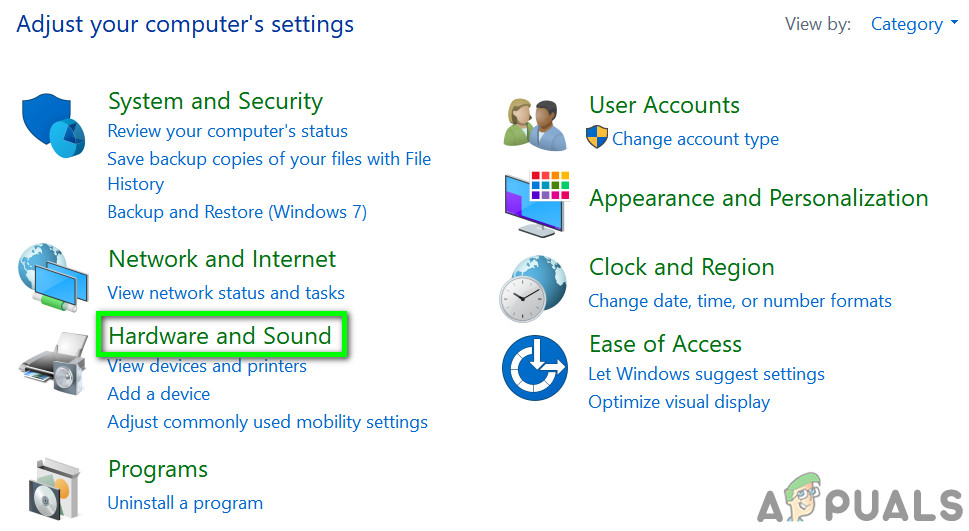
“வன்பொருள் மற்றும் ஒலி” திறக்கவும்
- பின்னர் சொடுக்கவும் சக்தி விருப்பங்கள்.
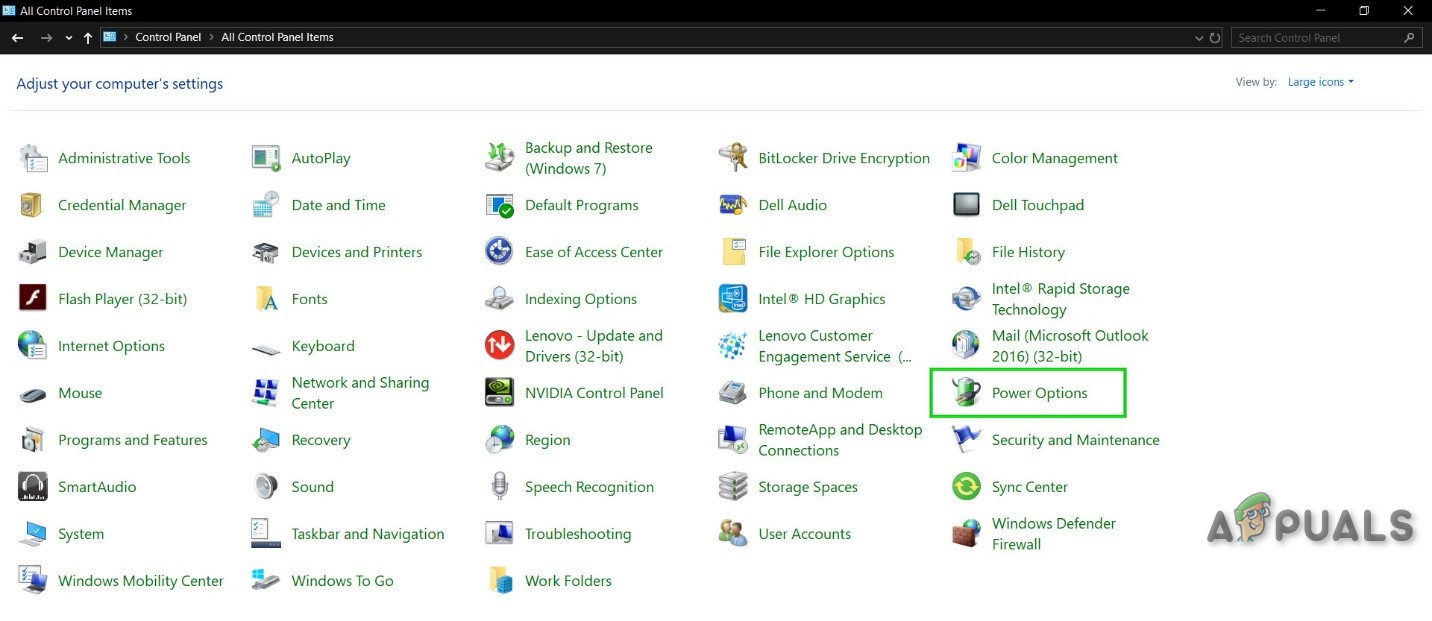
கண்ட்ரோல் பேனலில் சக்தி விருப்பங்கள் என்பதைக் கிளிக் செய்க
- இப்போது சாளரத்தின் இடது பலகத்தில், கிளிக் செய்க சக்தி பொத்தான்கள் என்ன செய்கின்றன என்பதைத் தேர்வுசெய்க .
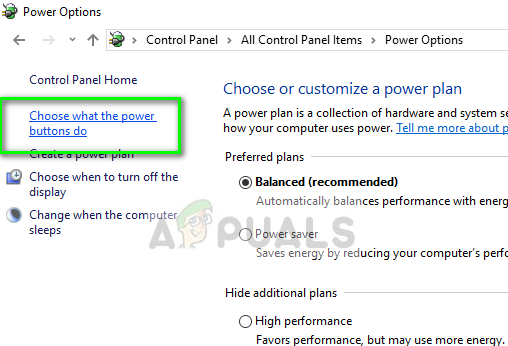
பவர் பொத்தான்கள் என்ன செய்கின்றன என்பதைத் தேர்வுசெய்க - கண்ட்ரோல் பேனல்
- தேர்வுநீக்கு விருப்பம் வேகமான தொடக்கத்தை இயக்கவும் . விருப்பம் சாம்பல் நிறமாக இருந்தால், கிளிக் செய்க தற்போது கிடைக்காத அமைப்புகளை மாற்றவும் பின்னர் சொன்ன விருப்பத்தைத் தேர்வுநீக்கவும்.
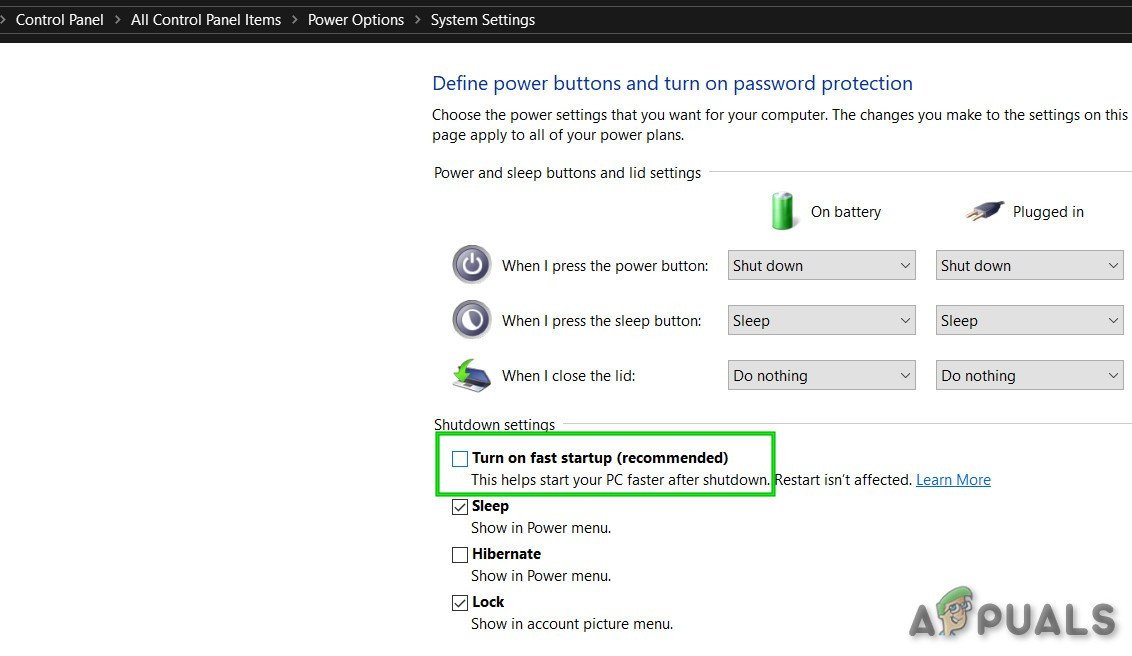
வேகமான தொடக்கத்தை இயக்கத்தைத் தேர்வுநீக்கவும்
- இப்போது சேமி மாற்றங்கள் மற்றும் லினக்ஸில் துவக்கவும் சிக்கல் தீர்க்கப்பட்டதா என சரிபார்க்க சூழல். உங்கள் லினக்ஸ் டிஸ்ட்ரோவை நீங்கள் முழுமையாக நிறுவல் நீக்கம் செய்ய வேண்டும் / மீண்டும் நிறுவ வேண்டும்.
தீர்வு 3: பிணையத்திற்கான இணைப்பை தானாக முடக்கு
ஒரு பயனர் அவர் பயன்படுத்தாத இணைப்பு வகைக்கு பிழை கேட்கப்படுவது மிகவும் எரிச்சலூட்டும். ஒரு யூ.எஸ்.பி ஈதர்நெட். இணைப்பு தானாகவே விருப்பத்தை முடக்குவதன் மூலம் குறிப்பிட்ட நெட்வொர்க்கிற்கான வரியில் இருந்து விடுபடலாம்.
- திற அமைப்புகள் உங்கள் லினக்ஸ் டிஸ்ட்ரோவின் மற்றும் கிளிக் செய்யவும் வலைப்பின்னல் .
- பின்னர் சொடுக்கவும் கியர் சிக்கலான பிணையத்திற்கு அடுத்த ஐகான்.
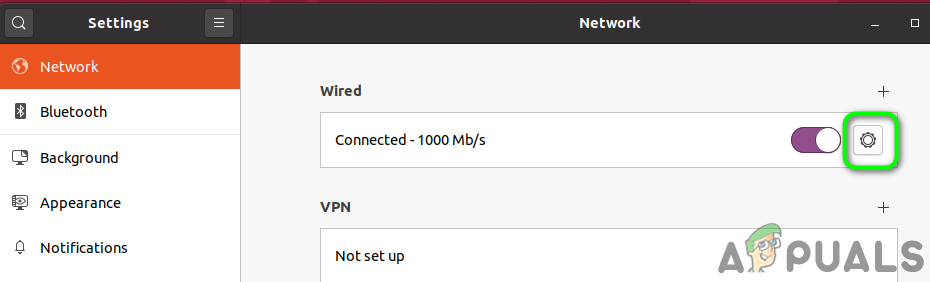
நெட்வொர்க்கின் கியர் ஐகானைக் கிளிக் செய்க
- இப்போது தேர்வுநீக்கு விருப்பம் தானாக இணைக்கவும் உங்கள் மாற்றங்களைப் பயன்படுத்துங்கள்.
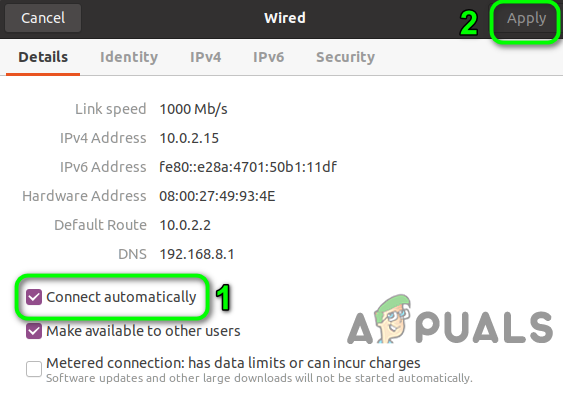
இணைப்பை தானாக முடக்கு
- இணைப்பு சிக்கல் தீர்க்கப்பட்டதா என சரிபார்க்கவும்.
தீர்வு 4: நெட்வொர்க்கிற்கான DNS ஐ DNSMASQ ஆக மாற்றவும்
உங்கள் கணினிக்கு டி.என்.எஸ் உடன் சிக்கல் இருந்தால் விவாதத்தில் உள்ள பிழையை நீங்கள் சந்திக்க நேரிடும். இந்த சூழ்நிலையில், இலவச DNSMASQ க்கு மாறுவது (இதற்கு குறைந்த கணினி வளங்கள் தேவை) சிக்கலை தீர்க்கக்கூடும்.
- இயக்கவும் பின்வரும் கட்டளை லினக்ஸ் முனையத்தில்:
sudo gedit /etc/NetworkManager/NetworkManager.conf
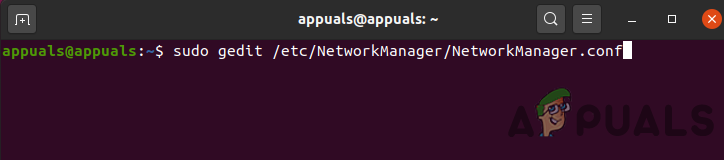
பிணைய மேலாளர் உள்ளமைவைத் திருத்து
- இப்போது மாற்றவும் dns உடன் dnsmasq மாற்றங்களைச் சேமித்த பிறகு கோப்பை மூடவும்.
- இப்போது உங்கள் கணினியை மறுதொடக்கம் செய்து சிக்கல் தீர்க்கப்பட்டுள்ளதா என சரிபார்க்கவும்.
தீர்வு 5: உங்கள் கணினியின் சரியான தேதி / நேர அமைப்புகள்
உங்கள் கணினியின் தேதி / நேர அமைப்புகள் உங்கள் கணினியின் செயல்பாட்டில் வெவ்வேறு பாத்திரங்களை வகிக்கின்றன. உங்கள் கணினியின் தேதி / நேர அமைப்புகள் சரியாக இல்லாவிட்டால் விவாதத்தின் கீழ் பிழையை நீங்கள் சந்திக்க நேரிடும். இந்த சூழலில், உங்கள் கணினியின் தேதி / நேர அமைப்புகளை சரிசெய்வது சிக்கலை தீர்க்கக்கூடும்.
- திரையின் இடது கீழே, கிளிக் செய்யவும் பயன்பாடுகளைக் காட்டு பின்னர் கிளிக் செய்யவும் அமைப்புகள் .
- இப்போது, சாளரத்தின் இடது பலகத்தில், கிளிக் செய்க தேதி நேரம் .
- பின்னர் முடக்கு தானியங்கி தேதி & நேரம் .
- இப்போது சரி உங்கள் கணினியின் தேதி மற்றும் நேரம் மற்றும் சிக்கல் தீர்க்கப்பட்டுள்ளதா என சரிபார்க்கவும்.
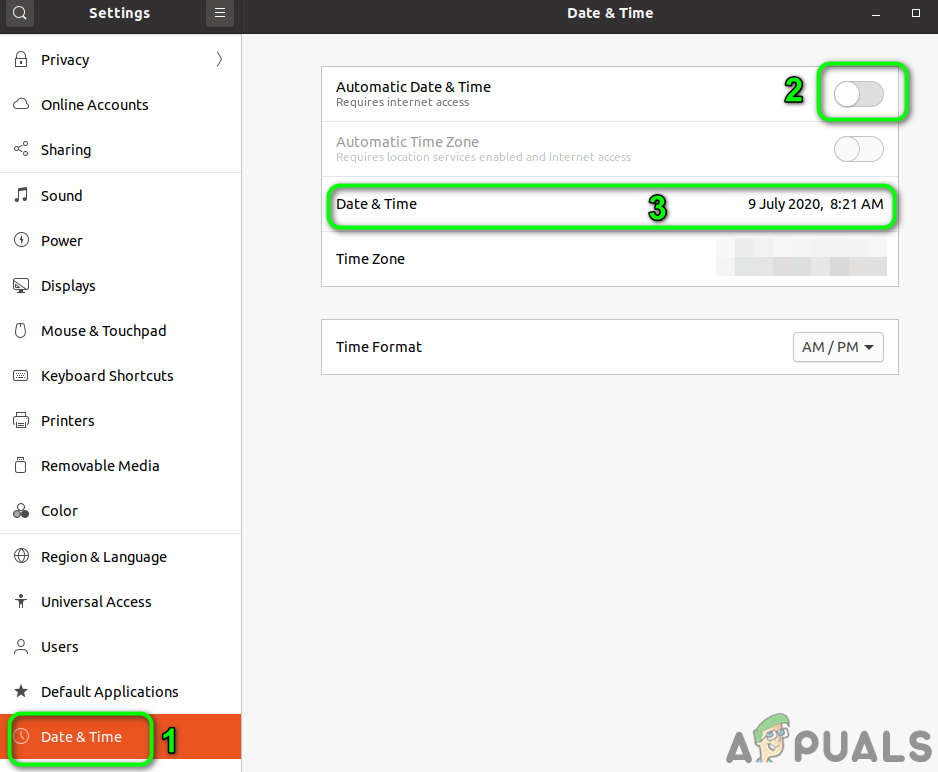
தேதி மற்றும் நேரத்தை மாற்றவும்
தீர்வு 6: உங்கள் கணினியின் அமைப்புகளில் புளூடூத் சாதனங்களை நீக்கு
கிடைக்காத (பிழையின் போது) பல புளூடூத் சாதனங்களை நீங்கள் கட்டமைத்திருந்தால், பிணைய மேலாளரால் அந்த சாதனங்களில் எதையும் இணைக்க முடியாது என்பதால் பிழை தூண்டப்படுகிறது. இந்த சூழலில், புளூடூத் சாதனங்களை நீக்குவது சிக்கலை தீர்க்கக்கூடும்.
- அகற்று உங்கள் கணினியுடன் இணைக்கப்பட்ட எந்த புளூடூத் சாதனங்களும்.
- திற அமைப்புகள் உங்கள் கணினி மற்றும் சாளரத்தின் இடது பலகத்தில், கிளிக் செய்க புளூடூத் .
- இப்போது முடக்கு புளூடூத்.
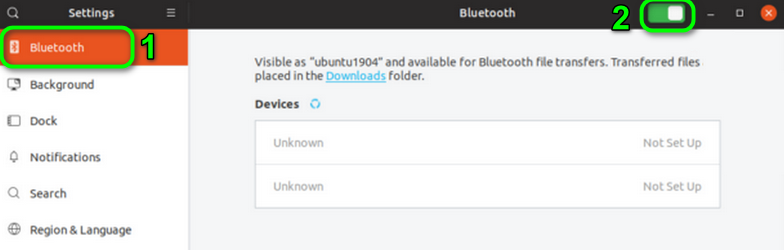
புளூடூத்தை முடக்கு
- இப்போது ஏவுதல் லினக்ஸ் முனையம் மற்றும் வகை:
bluetoothctl

புளூடூத் தீமைகளைத் திறக்கவும்
- இப்போது அனைத்து புளூடூத் சாதனங்களின் பட்டியல் காண்பிக்கப்படும். பின்வரும் கட்டளையை தட்டச்சு செய்க:
bluetoothctl AA: BB: CC: DD: EE: FF ஐ அகற்று
- மாற்றவும் AA: BB: CC: DD: EE: FF உடன் ஐடி சரம் சாதனத்தின். பிணைய ஐகானைத் தேர்ந்தெடுப்பதன் மூலம் ஐடி சரத்தை நீங்கள் காணலாம் >> சாதன பெயர் >> கியர் ஐகான்.
- மீண்டும் செய்யவும் அனைத்து புளூடூத் சாதனங்களுக்கான செயல்முறை மற்றும் சிக்கல் தீர்க்கப்பட்டதா என சரிபார்க்கவும்.
- இல்லையென்றால், சரிபார்க்கவும் .crt கோப்பின் பாதை . கோப்புறையின் பெயரில் இடைவெளிகள் இருந்தால் (இதில் .crt கோப்பு சேமிக்கப்படுகிறது), இடைவெளிகளை அகற்றி, பின்னர் சிக்கல் தீர்க்கப்பட்டதா என சரிபார்க்கவும்.
தீர்வு 7: பிற தொடர்பு சாதனங்களை தடுப்புப்பட்டியல்
உள்ளமைக்கப்பட்ட 4 ஜி சாதனம் போன்ற கணினியில் இரண்டாவது ஈத்தர்நெட் / வைஃபை போன்ற சாதனம் இருந்தால், உங்கள் கணினி அந்த சாதனத்தை இணையத்துடன் இணைக்க முயற்சிக்கிறீர்கள் என்றால் நீங்கள் விவாதத்தில் உள்ள பிழையை சந்திக்க நேரிடும். இந்த சூழ்நிலையில், பிற தகவல்தொடர்பு சாதனங்களை தடுப்புப்பட்டியலில் சேர்ப்பது சிக்கலை தீர்க்கக்கூடும்.
- திற லினக்ஸ் முனையம் மற்றும் தட்டச்சு செய்க:
sudo lshw -C பிணையம்

லினக்ஸ் டெர்மினல் மூலம் பிணைய இணைப்புகளைத் திறக்கவும்
- பிணைய சாதனங்களின் பட்டியல் காண்பிக்கப்படும். இப்போது நீங்கள் இருக்கும் சாதனத்தை சரிபார்க்கவும் பயன்படுத்தவில்லை . உதாரணத்திற்கு, cdc_ether (நீங்கள் பயன்படுத்தாதது) பிணைய சாதனங்களில் காட்டப்பட்டுள்ளது.
- இப்போது, வகை முனையத்தில் பின்வரும் கட்டளை (இது ஒரு புதிய தடுப்புப்பட்டியல் கோப்பை உருவாக்கும்):
sudo -H gedit /etc/modprobe.d/blacklist-cdc_ether.conf
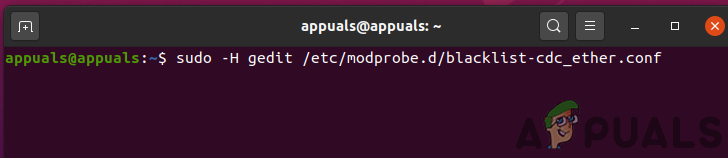
சிக்கலான இணைப்பை தடுப்புப்பட்டியலுக்கு ஒரு கோப்பை உருவாக்கவும்
- இப்போது கூட்டு கோப்பில் இரண்டு வரிகளைத் தொடர்ந்து:
தடுப்புப்பட்டியல் cdc_ether தடுப்புப்பட்டியல் usbnet
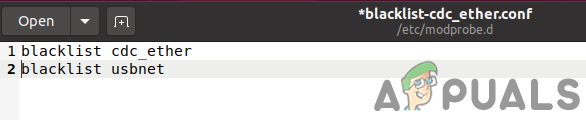
பிணைய சாதனத்தை தடுப்புப்பட்டியல்
- இப்போது சேமி கோப்பு மற்றும் மறுதொடக்கம் உங்கள் கணினி.
- மறுதொடக்கம் செய்ததும், சிக்கல் தீர்க்கப்பட்டுள்ளதா என சரிபார்க்கவும். நீங்கள் உள் 4 ஜி சாதனத்தைப் பயன்படுத்த வேண்டிய போதெல்லாம், அதை இயக்க வேண்டும் என்பதை நினைவில் கொள்ளுங்கள்.
தீர்வு 8: தடுப்புப்பட்டியலில் இருந்து பிணைய இயக்கிகளை அகற்று
பிணைய சாதனம் கணினியில் தடுப்புப்பட்டியலில் இருந்தால் விவாதத்தில் உள்ள பிழையை நீங்கள் சந்திக்க நேரிடும். இந்த சூழலில், தடுப்புப்பட்டியலில் இருந்து கோப்புகளை அகற்றுவது சிக்கலை தீர்க்கக்கூடும்.
- தட்டச்சு செய்க பின்வரும் கட்டளை லினக்ஸ் முனையத்தில் மற்றும் விசையை அழுத்தவும்:
sudo gedit /etc/modprobe.b/blacklist.conf

தடுப்புப்பட்டியல் கோப்பைத் திறக்கவும்
- இப்போது, திறக்கப்பட்ட கோப்பில், பிணையம் தொடர்பான இயக்கிகள் / தொகுதிகள் தடுப்புப்பட்டியலில் உள்ளதா என சரிபார்க்கவும். எடுத்துக்காட்டாக, நீங்கள் பிராட்காம் நெட்வொர்க் கார்டைப் பயன்படுத்துகிறீர்கள் என்றால், பின்னர் அகற்று தொடர்பான உள்ளீடுகள் bcma மற்றும் bcmsmac .
- இப்போது மறுதொடக்கம் உங்கள் கணினி பின்னர் சிக்கல் தீர்க்கப்பட்டதா என சரிபார்க்கவும்.
தீர்வு 9: பிணைய மேலாளரை மீண்டும் நிறுவவும்
லினக்ஸ் டிஸ்ட்ரோவில் உள்ள பிணைய தொடர்பான அனைத்து செயல்பாடுகளுக்கும் பிணைய மேலாளர் பொறுப்பு. உங்கள் பிணைய மேலாளரின் நிறுவல் சிதைந்திருந்தால், பிழையை நீங்கள் சந்திக்க நேரிடும். இந்த சூழலில், பிணைய நிர்வாகியை மீண்டும் நிறுவுவது சிக்கலை தீர்க்கக்கூடும்.
- தொடங்க லினக்ஸ் ஷெல் உங்கள் கணினி மற்றும் வகை பின்வரும் கட்டளை:
sudo systemctl நெட்வொர்க்-மேலாளர்.சேவை மறுதொடக்கம் செய்யுங்கள்

பிணைய சேவையை மறுதொடக்கம் செய்யுங்கள்
- இப்போது சிக்கல் தீர்க்கப்பட்டதா என சரிபார்க்கவும்.
- இல்லை என்றால், பிறகு ஓடு பின்வரும் கட்டளை:
sudo /etc/init.d/network-manager force-reload

நெட்வொர்க் மேலாளரை மீண்டும் ஏற்றவும்
- கேட்டால், உங்கள் பயனர் கடவுச்சொல்லை உள்ளிட்டு, சிக்கல் தீர்க்கப்பட்டதா என சரிபார்க்கவும்.
- இல்லை என்றால், பிறகு ஓடு பின்வரும் கட்டளை:
sudo apt-get install -d --reinstall network-manager network-manager-gnome

பிணைய மேலாளரை மீண்டும் நிறுவவும்
- இப்போது சிக்கல் தீர்க்கப்பட்டதா என சரிபார்க்கவும்.
தீர்வு 10: பிணைய அட்டை / இயக்கியின் சக்தி நிர்வாகத்தை முடக்கு
சக்தி மேலாண்மை செயல்படுத்தல் பிணைய இணைப்புகளுக்கான சிக்கல்களை ஏற்படுத்தும் என்று அறியப்படுகிறது. தற்போதைய பிழைக்கு இதுவே காரணமாக இருக்கலாம். இந்த சூழலில், மின் நிர்வாகத்தை முடக்குவது சிக்கலை தீர்க்கக்கூடும். எடுத்துக்காட்டுக்கு, உபுண்டு மற்றும் RTL8192CU இயக்கிக்கான செயல்முறை பற்றி விவாதிப்போம்.
- திற லினக்ஸ் முனையம் மற்றும் செயல்படுத்த பின்வரும் கட்டளைகள் ஒவ்வொன்றாக:
sudo apt-get install linux-headers-generic build-அத்தியாவசிய dkms sudo apt-get install git git clone https://github.com/pvaret/rtl8192cu-fixes.git sudo dkms add ./rtl8192cu-fixes sudo dkms install 8192cu / 1.11 sudo depmod -a sudo cp ./rtl8192cu-fixes/blacklist-native-rtl8192.conf /etc/modprobe.d/
- இப்போது மறுதொடக்கம் உங்கள் கணினி பின்னர் சிக்கல் தீர்க்கப்பட்டதா என சரிபார்க்கவும்.
தீர்வு 11: பிணைய சாதனத்தால் வன்பொருள் குறியாக்கத்தை முடக்கு
உங்கள் பிணைய சாதனம் குறியாக்கத்தில் சிக்கல் இருந்தால் விவாதத்தில் உள்ள பிழையை நீங்கள் சந்திக்க நேரிடும். இந்த சூழலில், வன்பொருள் குறியாக்கத்தை முடக்குவது சிக்கலை தீர்க்கக்கூடும். தெளிவுபடுத்த, உபுண்டு மற்றும் RT2800PCI சாதனத்திற்கான செயல்முறை பற்றி விவாதிப்போம்.
- லினக்ஸ் முனையத்தில் பின்வரும் கட்டளையை இயக்கவும்:
எதிரொலி 'விருப்பங்கள் rt2800pci nohwcrypt = y'
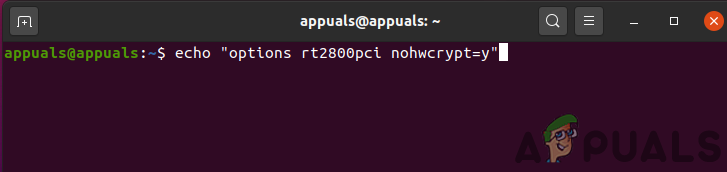
பிணைய சாதனத்தால் வன்பொருள் குறியாக்கத்தை முடக்கு
- பின்வரும் கட்டளைகளை ஒவ்வொன்றாக இயக்கவும்:
sudo tee /etc/modprobe.d/rt2800pci.conf sudo modprobe -rfv rt2800pci sudo modprobe -v rt2800pci sudo sed -i 's / 3/2 /' /etc/NetworkManager/conf.d/*
- இப்போது உங்கள் கணினியை மறுதொடக்கம் செய்து, பின்னர் பிரச்சினை தீர்க்கப்பட்டதா என சரிபார்க்கவும்.
தீர்வு 12: உங்கள் லினக்ஸ் டிஸ்ட்ரோவின் கர்னலை சமீபத்திய கட்டமைப்பிற்கு புதுப்பிக்கவும்
தி லினக்ஸ் கர்னல் OS இன் மைய மையமாகும் மற்றும் மென்பொருள் பயன்பாடுகள் மற்றும் கணினி வன்பொருள் இடையே ஒரு மத்தியஸ்தராக உள்ளது. இது பல்வேறு வகையான லினக்ஸ் டிஸ்ட்ரோவின் அடித்தளமாகும். புதிய தொழில்நுட்ப முன்னேற்றங்களை பூர்த்தி செய்வதற்கும் அறியப்பட்ட பிழைகள் ஒட்டுவதற்கும் கர்னல் தொடர்ந்து புதுப்பிக்கப்படுகிறது. உங்கள் லினக்ஸ் டிஸ்ட்ரோவின் கர்னல் காலாவதியானதாக இருந்தால் விவாதத்தின் கீழ் பிழையை நீங்கள் சந்திக்க நேரிடும். இந்த சூழலில், லினக்ஸ் கர்னலைப் புதுப்பிப்பது சிக்கலை தீர்க்கக்கூடும். உபுண்டுக்கான செயல்முறை பற்றி விவாதிப்போம்.
- திற லினக்ஸ் ஷெல் மற்றும் தட்டச்சு செய்க:
sudo apt-get மேம்படுத்தல் லினக்ஸ்-இமேஜ்-ஜெனரிக்

லினக்ஸ் கர்னலைப் புதுப்பிக்கவும்
- இப்போது உங்கள் கணினியை மறுதொடக்கம் செய்து, இணைப்பு சிக்கல் தீர்க்கப்பட்டுள்ளதா என சரிபார்க்கவும்.
தீர்வு 13: உங்கள் லினக்ஸ் மாறுபாட்டை சமீபத்திய கட்டமைப்பிற்கு மேம்படுத்தவும்
புதிய அம்சங்களைச் சேர்க்கவும், அறியப்பட்ட பிழைகள் இணைக்கவும், லினக்ஸின் ஒவ்வொரு மாறுபாடும் புதுப்பிக்கப்படும். நீங்கள் லினக்ஸ் டிஸ்ட்ரோவின் காலாவதியான பதிப்பைப் பயன்படுத்துகிறீர்கள் என்றால் விவாதத்தில் உள்ள பிழையை நீங்கள் சந்திக்க நேரிடும். இந்த சூழலில், டிஸ்ட்ரோவைப் புதுப்பிப்பது சிக்கலை தீர்க்கக்கூடும். தெளிவுபடுத்த, உபுண்டுக்கான செயல்முறை பற்றி விவாதிப்போம்.
- திற லினக்ஸ் முனையம் மற்றும் தட்டச்சு செய்க:
sudo apt-get மேம்படுத்தல்

உபுண்டுவை மேம்படுத்தவும்
- உள்ளிடவும் கடவுச்சொல் பயனர் கணக்கு மற்றும் கிடைக்கக்கூடிய புதுப்பிப்புகளின் பட்டியல் காண்பிக்கப்படும்.
- அழுத்தவும் மற்றும் விசை புதுப்பிப்பை உறுதிப்படுத்த பின்னர் Enter விசையை.
- இப்போது காத்திரு புதுப்பிப்பு செயல்முறையை முடிக்க, பின்னர் சிக்கல் தீர்க்கப்பட்டுள்ளதா என சரிபார்க்கவும்.
இதுவரை எதுவும் உங்களுக்கு உதவவில்லை என்றால், நீங்கள் செய்ய வேண்டியிருக்கும் மீண்டும் நிறுவவும் உங்கள் லினக்ஸ் டிஸ்ட்ரோ . ஆனால் மீண்டும் நிறுவுவதற்கு முன், முயற்சி செய்வது நல்லது iwconfig கட்டளை. மேலும், முயற்சிக்கவும் பயாஸைப் புதுப்பிக்கவும் உங்கள் கணினியின். மேலும், முயற்சிக்கவும் WICD பிணைய மேலாளர் . மேலும், முயற்சி செய்யுங்கள் IPV6 ஐப் பயன்படுத்தவும் (இணைப்பு-உள்ளூர்) அல்லது TCP ஐ முடக்கு .
குறிச்சொற்கள் லினக்ஸ் 7 நிமிடங்கள் படித்தது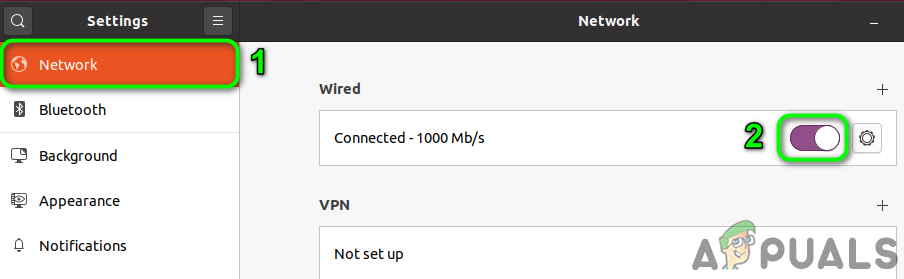
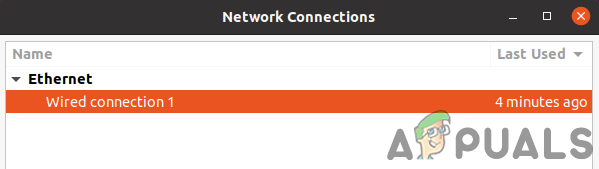
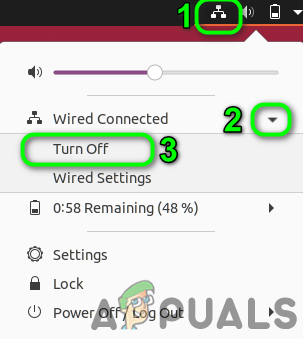
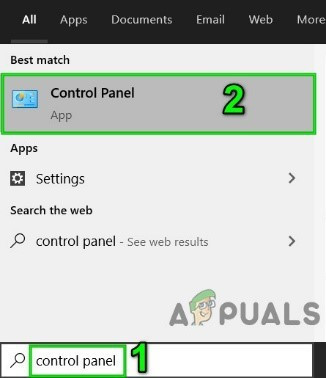
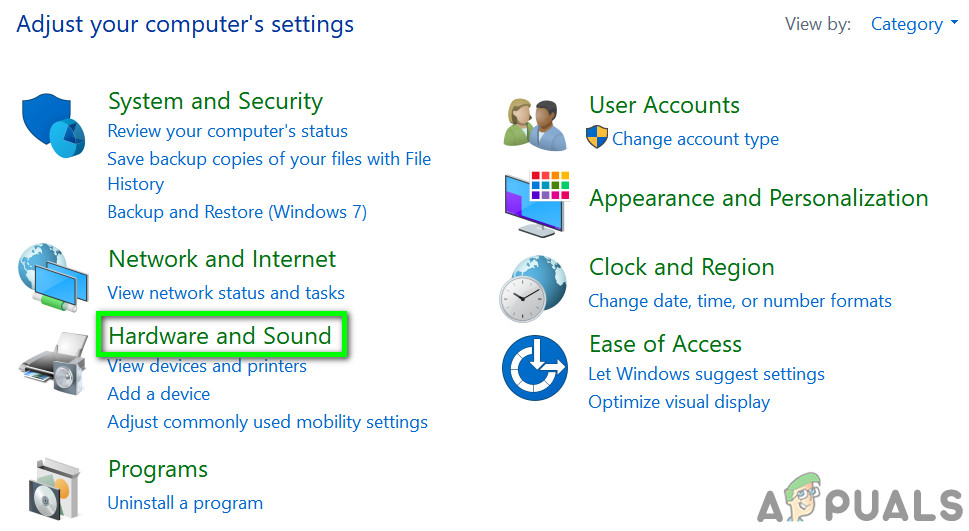
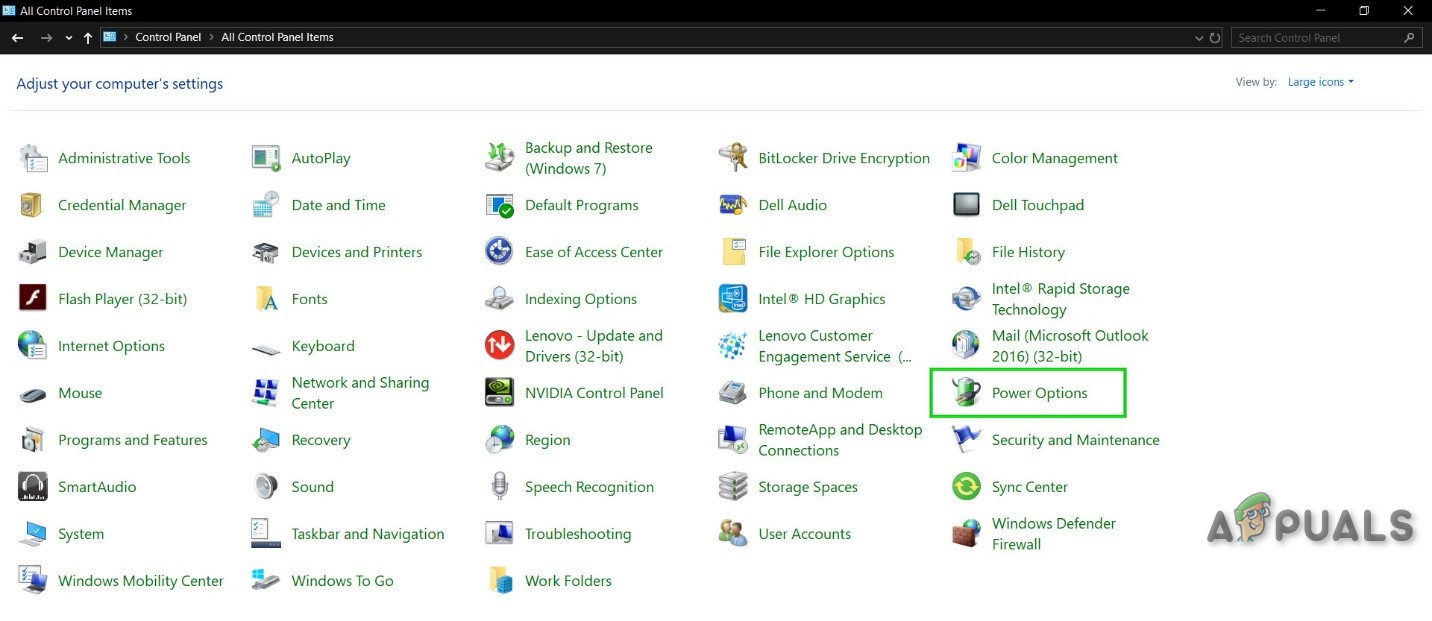
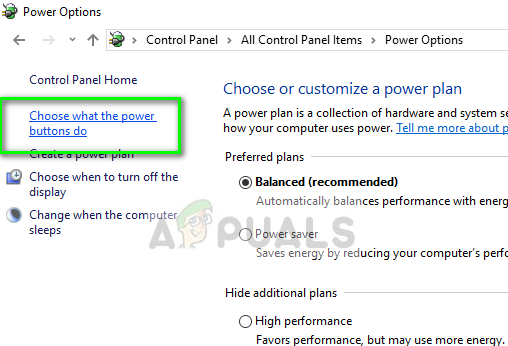
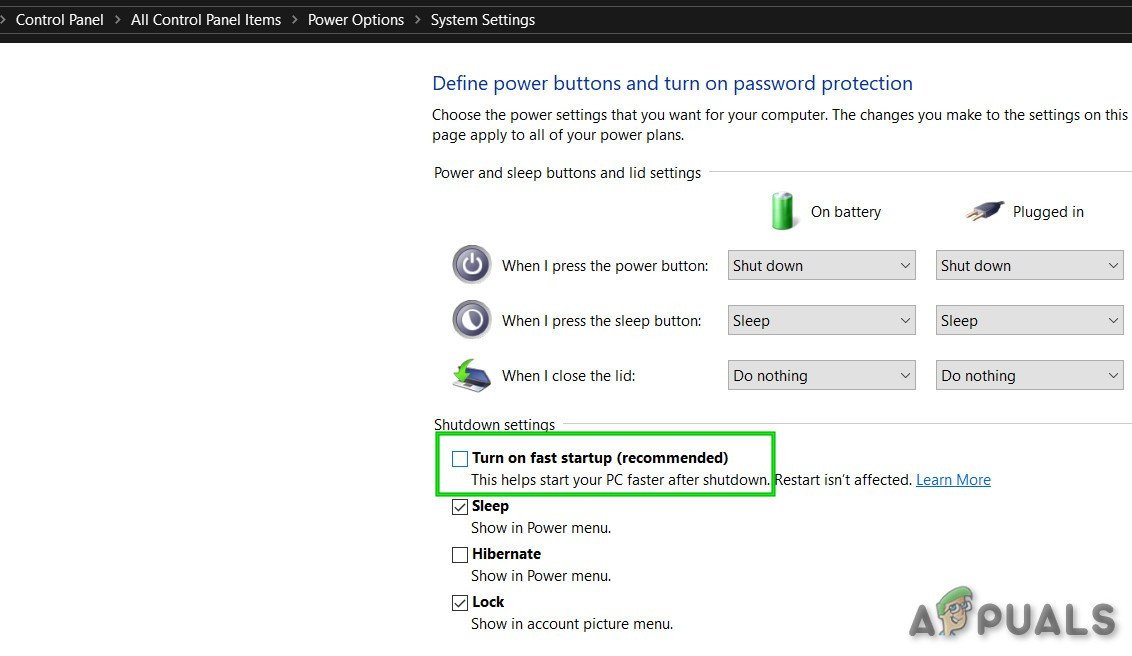
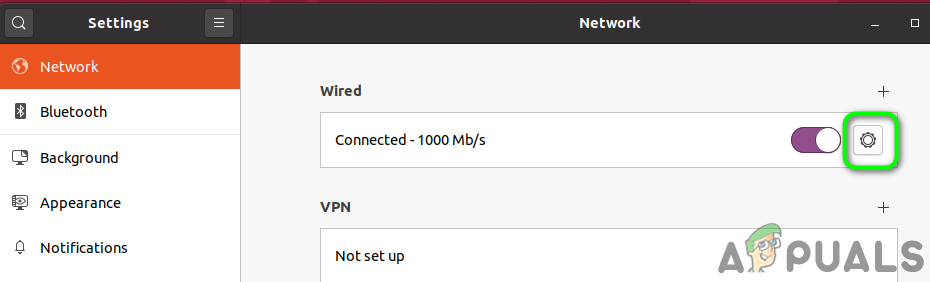
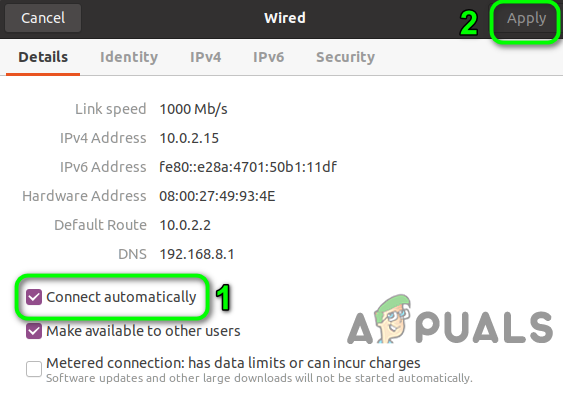
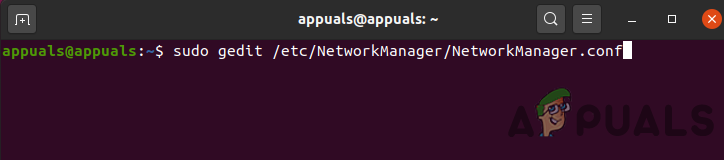
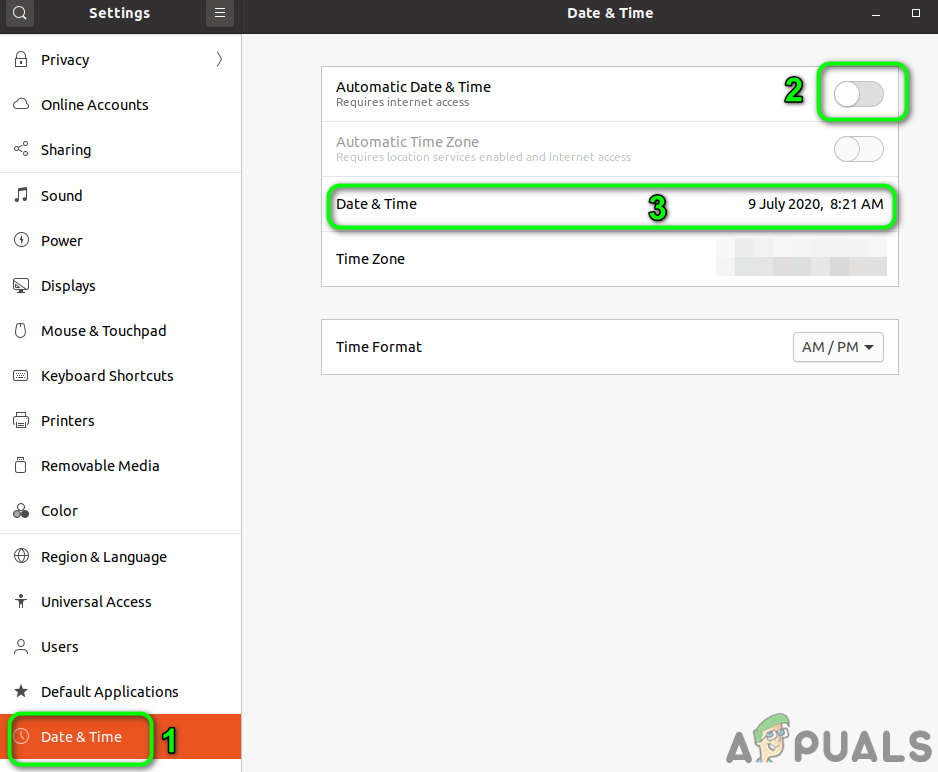
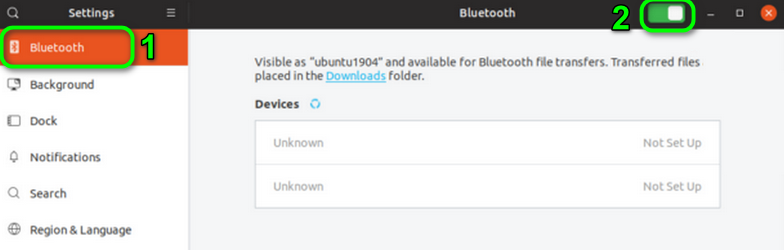


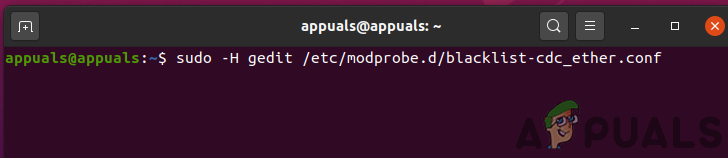
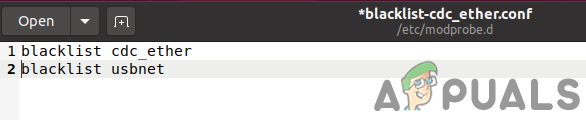




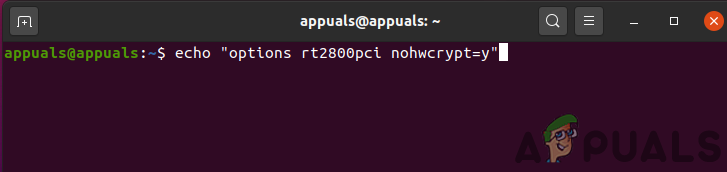




![[சரி] VCRUNTIME140_1.dll காணவில்லை](https://jf-balio.pt/img/how-tos/75/vcruntime140_1.png)








![[சரி] ப்ளெக்ஸில் ‘இந்த நூலகத்தை ஏற்றுவதில் எதிர்பாராத பிழை ஏற்பட்டது’](https://jf-balio.pt/img/how-tos/61/there-was-an-unexpected-error-loading-this-library-plex.png)











